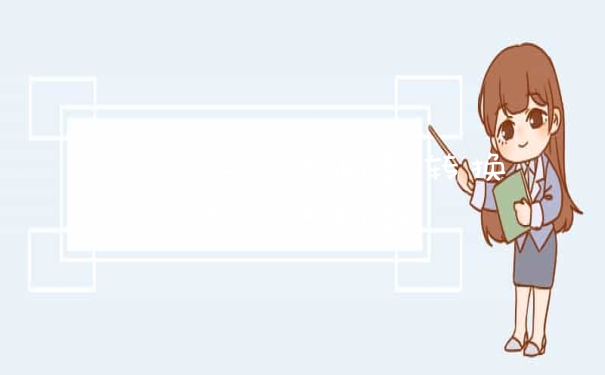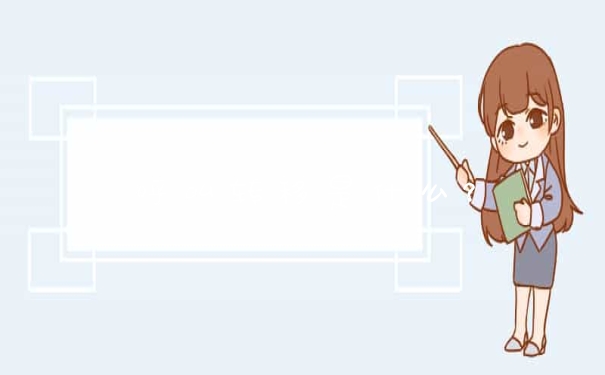比如说要计算80到89之间的人数可以用=countif(B1:B10,">=80")-countif(B1:B10,">90")。
1、输入公式=COUNTIF
2、限定范围(B1:B10,">=80")
3、限定条件(B1:B10,">90")
Excel中countif函数的使用方法:
1、countif函数的含义:在指定区域中按指定条件对单元格进行计数(单条件计数),建议和countifs函数结合起来学习,可以例图Excel中countifs函数的使用方法。
2、countif函数的语法格式=countif(range,criteria)参数range 表示条件区域——对单元格进行计数的区域。
参数criteria 表示条件——条件的形式可以是数字、表达式或文本,甚至可以使用通配符。Countif(条件区域,条件)
Countif函数是Microsoft Excel中对指定区域中符合指定条件的单元格计数的一个函数,在WPS,Excel2003和Excel2007等版本中均可使用。
该函数的语法规则如下:
countif(range,criteria)
用法:
一、求各种类型单元格的个数
(1) 求真空单元格个数:=COUNTIF(数据区,"=")
(2) 非真空单元格个数: =COUNTIF(数据区,"<>") 相当于counta()函数
(3) 文本型单元格个数: =COUNTIF(数据区,"*") 假空单元格也是文本型单元格
(4) 区域内所有单元格个数: =COUNTIF(数据区,"<>"""),如果数据区内有",该公式不成立.
(5) 逻辑值为TRUE的单元格数量 =COUNTIF(数据区,TRUE)
二、求大于或小于某个值的单元格个数
(1) 大于50=COUNTIF(数据区,">50")
(2) 等于50=COUNTIF(数据区,50)
(3) 小于50 =COUNTIF(数据区,"<50")
(4) 大于或等于50 =COUNTIF(数据区,">=50")
(5) 小于或等于50 =COUNTIF(数据区,"<=50")
(6) 大于E5单元格的值 =COUNTIF(数据区,">"&$E$5)
(7) 等于E5单元格的值 =COUNTIF(数据区,$E$5)
(8) 小于E5单元格的值 =COUNTIF(数据区,"<"&$E$5)
(9) 大于或等于E5单元格的值 =COUNTIF(数据区,">="&$E$5)
(10) 小于或等于E5单元格的值 =COUNTIF(数据区,"<="&$E$5)
三、等于或包含某N个特定字符的单元格个数
(1) 两个字符 =COUNTIF(数据区,"?")
(2) 两个字符并且第2个是B=COUNTIF(数据区,"?B")
(3) 包含B =COUNTIF(数据区,"*B*")
(4) 第2个字符是B =COUNTIF(数据区,"?B*")
(5) 等于“你好”=COUNTIF(数据区,"你好")
(6) 包含D3单元格的内容 =COUNTIF(数据区,"*"&D3&"*")
(7) 第2字是D3单元格的内容 =COUNTIF(数据区,"?"&D3&"*")
注:countif()函数对英文字母不区分大小写,通配符只对文本有效
四、两个条件求个数
(1)>10并且<=15 =SUM(COUNTIF(数据区,">"&{10,15})*{1,-1}) 或者=SUM(COUNTIF(数据区,"<="&{10,15})*{-1,1})
(2)>=10并且<15 =SUM(COUNTIF(数据区,">="&{10,15})*{1,-1}) 或者 =SUM(COUNTIF(数据区,"<"&{10,15})*{-1,1})
(3)>=10并且<=15 =SUM(COUNTIF(数据区,{">=10",">15"})*{1,-1})
(4)>10并且<15 =SUM(COUNTIF(数据区,{">10",">=15"})*{1,-1})或者=SUM(COUNTIF(数据区,{">10","<15"}))-样本数
注:一般多条件计数使用SUMPRODUCT函数,以上方法较少使用,仅供参考。
补充:三个区域计数: 三个区域中>=60 =SUM(COUNTIF(INDIRECT({"a46:a48","b48:b50","c47:c48"}),">=60"))
补充:(集合运算法)
统计范围,比如5<= x <=7
可以分解为(x>=5)-(x>7)
写为函数:
=countif(range,">=5")-countif(range,">7")
这样就可以利用集合的运算知识了。同样实现了上面两个条件求个数相同的目的,并且更简单易于理解。
扩展资料:
countif函数案列:
1、如图所示,统计A2:A13范围内各个发货平台的个数。输入公式=COUNTIF(A2:A13,F2)。
2、countif函数也可以进行同列多条件的计算。但不常用,多条件的计数,在Excel中常常使用sumproduct函数,可以观看小编的经验 Excel中Sumproduct函数的使用方法 。
如图所示,求上海和成都发货平台的个数。这时就要使用数组,把两个条件有大括号括起来,然后用sum求和公式进行求和。输入公式=SUM(COUNTIF(A2:A13,{"上海发货平台","成都发货平台"}))

3、countif函数使用的注意点
如图所示,countif函数中第一个参数要选中范围,如果数据范围很大,使用鼠标拖动的话会很麻烦。数据选择小技巧,当数据成千上万条时,可以通过ctrl+shift+↓选中。
4、如图所示,如果通过下拉快速复制公式计算结果,这时要注意绝对引用和相对引用。这里要保证countif函数的条件区域始终是A2:A13,所以要使用绝对引用。有关绝对引用和相对引用不懂的话,可以关注小编的经验, Excel相对引用和绝对怎么用 。
5、如图所示,参数criteria 表示条件——条件的形式可以是数字、表达式或文本,甚至可以使用通配符。上海发货平台包括1,2,3。这时可以使用通配符*来表示,即上海*。我们在Excel中计数时时常用到。
6、如图所示,countif函数中的参数条件使用单元格地址的值。(如图,D9的值)这时要使用连接符“&”,把关系符>和单元格地址连接起来。输入公式=COUNTIF(D2:D8,">"&D9)
参考资料:
百度百科-countif函数
countif函数怎么用
COUNTIF(range,criteria) 计算区域中满足给定条件的单元格的个数
range区域是一个或多个要计数的单元格,其中包括数字或名称、数组或包含数字的引用。空值和文本值将被忽略。
Criteria 为确定哪些单元格将被计算在内的条件,其形式可以为数字、表达式、单元格引用或文本。例如,条件可以表示为32、"32"、">32" 、"apples" 或 B4。
扩展资料:
(1) 求真空单元格个数:=COUNTIF(数据区,"")
(2) 非真空单元格个数: =COUNTIF(数据区,"<>") 相当于counta()函数
(3) 文本型单元格个数: =COUNTIF(数据区,"*") 假空单元格也是文本型单元格
(4) 区域内所有单元格个数: =COUNTIF(数据区,"<>"""),如果数据区内有",该公式不成立.
(5) 逻辑值为TRUE的单元格数量 =COUNTIF(数据区,TRUE)
参考资料来源:百度百科-countif函数
COUNTIF函数怎么用?
countif函数的用法如下:
工具:惠普暗影精灵8 Pro笔记本电脑、windows 11操作系统、Excel 2018。
解释:countif函数的作用是在指定区域中按指定条件对单元格进行计数(单条件计数)。countif函数的语法格式:countif(range,criteria)。参数range表示条件区域,即对单元格进行计数的区域;参数criteria表示条件,条件的形式可以是数字、表达式或文本,甚至可以使用通配符。也就是countif(条件区域,条件)。
1、以下表为例演示countif函数的用法,求得分90分以上的学生数量。
2、在C2单元格输入公式“=COUNTIF(B2:B20,">90")”,其中“B2:B20”表示统计区域,“>90”表示得分大于90的条件。
3、得到的结果是5,答案正确。
4、求得分大于等于80分并且小于90分的学生数。
5、在C4单元格输入公式“=COUNTIF(B2:B20,">=80")-COUNTIF(B2:B20,">=90")”。
6、结果是8,答案正确。
COUNTIF函数的语法规则如下:
countif(range,criteria)
参数:range 要计算其中非空单元格数目的区域
参数:criteria 以数字、表达式或文本形式定义的条件
比如:大于50=COUNTIF(数据区,">50")
等于50=COUNTIF(数据区,50)
小于50 =COUNTIF(数据区,"<50")
扩展资料:
1、下面以计算“语文”成绩小于90的人数为例,介绍COUNTIF函数的使用方法。
01 打开需要计算的工作表,选中需要显示结果的单元格。
02 输入公式:=COUNTIF(B3:B9,"<90"),然后按下“Enter”键确认即可。
2、计算不包含文本的单元格个数
01 在“A1:B7”单元格区域中输入需要计算的内容。
02 在需要显示结果的单元格中输入公式:=COUNTIF (A1:B7,"<>"&"*"),然后按下“Enter”键确认即可。
参考资料来源:百度百科-countif函数
以上就是关于怎么用Excel中countif这个函数全部的内容,如果了解更多相关内容,可以关注我们,你们的支持是我们更新的动力!